[EAGLE i TY] Sterownik H silnika elektrycznego dla fanów Arduino i robotyki
3. Wybieramy nowy element (rysunek 6)
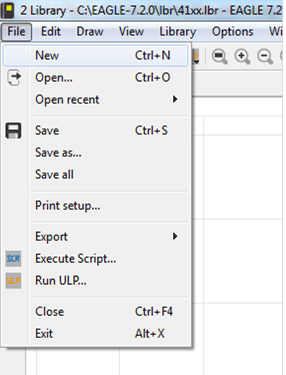
Rys. 6. W kolejnym kroku wybieramy opcję New
4. Tworzymy symbol elementu (rysunek 7)
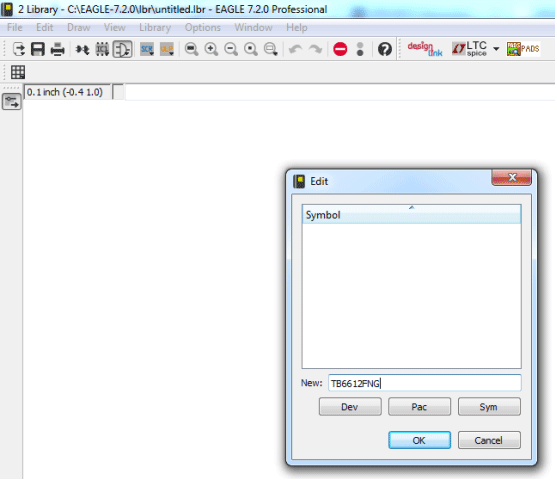
Rys. 7. Okno edycji symbolu bibliotecznego
5. Przy wykorzystaniu narzędzi panelu bocznego wykonujemy schemat pokazany na rysunku 8.
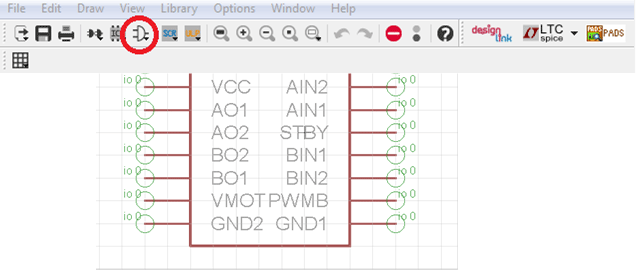
Rys. 8. Wygląd utworzonego elementu bibliotecznego SCH
6. Wykonujemy fizyczne rozmieszczenie padów modułu sterownika silnika (rysunek 9)
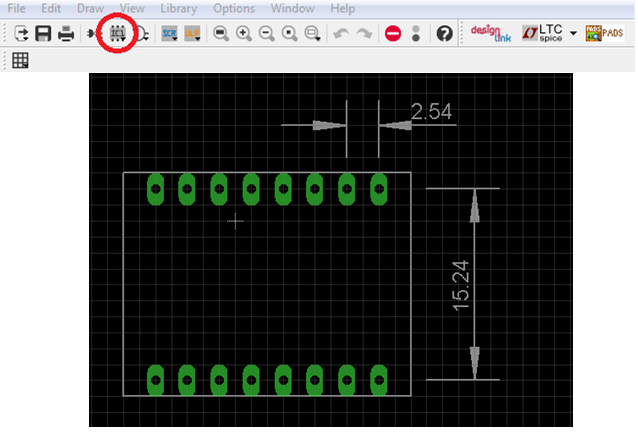
Rys. 9. Wygląd utworzonego elementu bibliotecznego PCB
7. Przedstawiamy schemat połączeniowy między warstwą fizyczną a symbolem (rysunek 10)

Rys. 10. Okno edycji połączeń pomiędzy elementami bibliotecznymi PCB i SCH
8. Po takim przygotowaniu nowego elementu bibliotecznego musimy uwzględnić go w projekcie. Do tego celu wykorzystamy funkcję use library (rysunek 11).
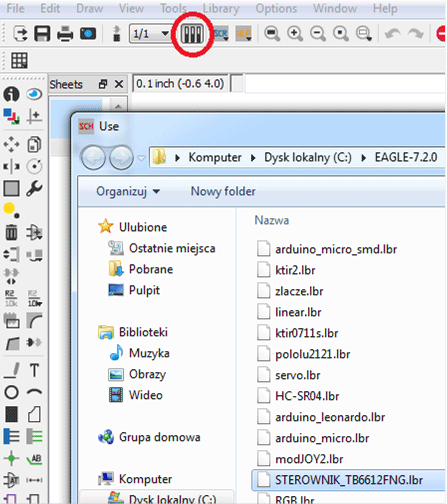
Rys. 11. Sposób uaktywnienia nowego elementu bibliotecznego w środowisku Eagle
Następnym krokiem jest przygotowanie – które przebiega w taki sam sposób jak pokazano – biblioteki dla modułu Arduino Nano.
Zgodnie z notą katalogową dostępną na stronie producenta Arduino Nano posiada wyjścia typu PWM przy portach 3, 5, 6, 9, 10 oraz 11 (rysunek 12).
Rys. 12. Schemat elektryczny połączeń Arduino Nano z modułem sterownika silnika oraz wyprowadzeniami na silniki i akumulator







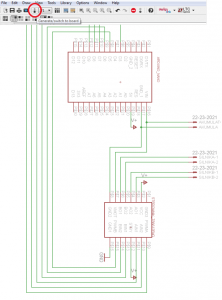
 Czy potężny rozbłysk słoneczny zagraża Ziemi? [opinia eksperta IŁ]
Czy potężny rozbłysk słoneczny zagraża Ziemi? [opinia eksperta IŁ]  Świetlana przyszłość przemysłu elektronicznego według Dave Doherty, prezesa zarządu DigiKey
Świetlana przyszłość przemysłu elektronicznego według Dave Doherty, prezesa zarządu DigiKey  Zastosowanie zestawu ADALM2000 do pomiarów wzmacniacza sprzężonego transformatorowo
Zastosowanie zestawu ADALM2000 do pomiarów wzmacniacza sprzężonego transformatorowo 

